小编教你win7怎么升级win10
- 分类:win7 发布时间: 2017年10月13日 14:00:04
Win10正式版系统发布已有三年多了,Win10操作系统也越趋成熟,虽然很多用户已经安装上了Win10操作系统,但仍很多Win7用户也想升级到Win10系统。很多用户询问小编Win7怎么升级Win10系统?下面,就是win7怎么升级win10小编给出的答复。
Windows10已经出来一段时间了,很多人都安装并使用上了该新系统,新的功能获得了好评如潮,一些用户由于自己的电脑是Windows7了,想要直接从Windows7升级到Windows10,但是不知道该怎么操作,下面,小编就给大家演示win7升级win10的操作步骤。
最近小编我在网上看到有好多的粉丝小伙伴留言询问小编我关于升级系统的方法,接下来小编我就来好好教教大家吧。
首先进入http://www.microsoft.com/zh-cn/software-download/windows10?OCID=WIP_r_Win10_Body_AddPC官方网址

win7(图1)
选择要下载的系统版本工具,这里以64位为例

win7(图2)
点击保存,将文件保存在本地磁盘,(不要直接运行)

win7(图3)
右键这个工具文件,选择以管理员身份运行
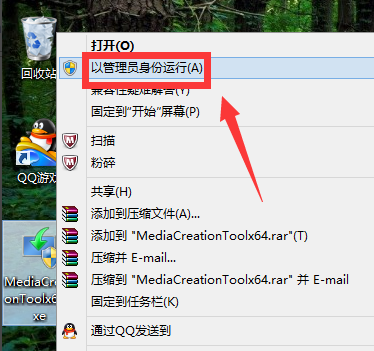
win7(图4)
选择立即升级这台电脑,然后点击下一步,开始升级

win7(图5)
发现系统盘多了一个文件夹

win7(图6)
另一种选择为其它电脑制作安装介质,这种只是下载安装盘,点击下一步
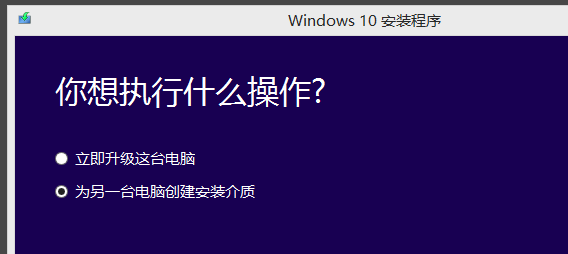
win7(图7)
选择安装盘的语言及版本信息,点击下一步
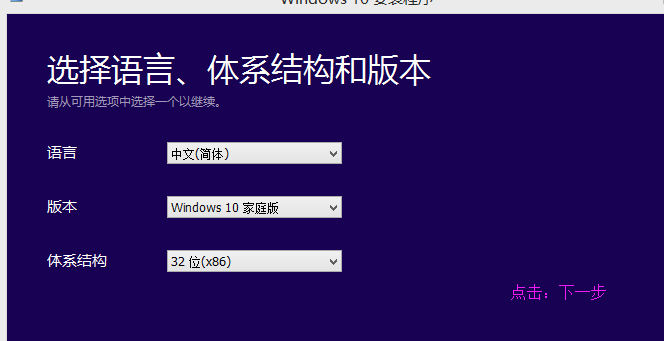
win7(图8)
选择安装盘的介质U盘,方便都有USB口,容量最好8G以上的

win7(图9)
选择好盘符,开始下载。
(可以随时安装在任何电脑上,只要原系统处于激活状态,win10就会跟随自动激活!)

win7(图10)
以上就是win7升级win10的其中一种操作方法了。需要其它的方法可以在“小编一键重装系统”官网上查找。
猜您喜欢
- 例举win7家庭版升级旗舰版步骤..2019/03/20
- 国产平板电脑排行榜,详解国产平板哪个..2019/01/12
- 演示win7显卡驱动怎么安装2022/02/08
- 打印机共享不了,详细教您打印机共享不..2018/09/28
- 手把手教你win7 7600激活工具使用方法..2018/12/06
- 如何一键还原,详细教您怎么给电脑一键..2018/05/23
相关推荐
- 华硕win7重装系统步骤演示 2022-03-17
- word如何删除空白页,详细教您word如何.. 2018-07-13
- 教你电脑开机后不显示桌面怎么办.. 2019-01-19
- 笔记本电脑wifi,详细教您打开笔记本电.. 2018-05-07
- 开机优化,详细教您怎么优化电脑开机速.. 2018-09-04
- 示例宏基电脑怎么使用u盘重装win7.. 2019-05-16



